最近iPhoneが人気を出してきて、デジタルカメラに負けない機能を搭載しており、写真をiPhoneで撮る方が増えているのですが、そこで出てくるのが撮った写真の共有になります。
写真を沢山撮っても、いちいちiPhoneからパソコンやiPadに移動して写真を快適に見るでは手間がかかってだんだんめんどくさくなると思います。 そうなってはせっかくのiPhoneの魅力も半減していしまい、利用する人も減っていくという悪循環を作ってしまうのです。

そこでフォトストリームと呼ばれる撮った写真を共有できるアプリケーションが人気を出しています。 基本としてはiCloudを利用したシステムとなっており、このフォトストリームに撮った写真を保存するだけで、移動することなくパソコンやiPadで開く事ができるようになります。
フォトストリームは非常に便利なアプリケーションとなっており、移動した写真をフォトストリームから削除する事も可能で、まるでUSBメモリーに保存しているような感覚で利用できます。
そんなフォトストリーム上のデータの削除方法ですが、iPhoneから削除する方法とパソコンから削除する方法があります。
フォトストリームはサーバーに接続できる端末と環境があればどこでも接続できるので、休憩時間に要らない写真の削除をしたりする事が可能です。
iPhoneから削除する方法とパソコンから削除する方法で共通しているのは、どちらともフォトストリームに接続できるようにアプリケーションを導入しておく事があります。
しかし、削除の対応をしていた時に心配になるのは誤削除という状態を作ってしまう事で、もしもの時のために復元ソフトを用意しておくと後悔しない環境を作る事が可能です。
そんな時にお勧めしたい復元ソフトとしてdr.fone-iPhoneデータ復元 があります。
dr.fone-iPhoneデータ復元 はまずパソコンにインストールしてアプリケーションとして起動しなければなれないのですが、その作業を終了すると後は簡単な操作で復元が可能です。
特に今回のようにiCloudというサーバー環境にでデータを保存している場合でも、iCloudバックアップから復元を利用する事で簡単に復元する事が可能です。
方法としてはまずdr.fone-iPhoneデータ復元 を立ち上げて、メイン画面の「データ復元」機能をクリックします。

iOSデバイスをパソコンに接続してください。

左側メニューから3番目の「iCloudバックアップファイルから復元」モードを選択します。iCloudに接続できるように要求されるパスワードやIDを入力して、iCloudに入れるようにします。
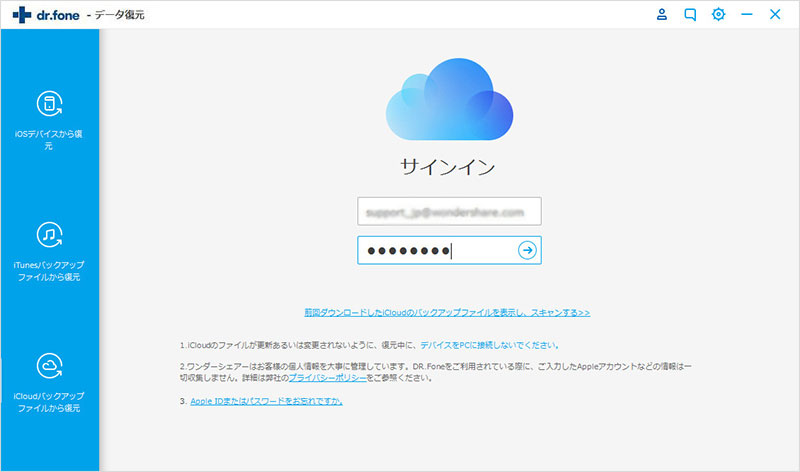
復元したいバックアップファイルを選択して、右の「ダウンロード」ボタンをクリックします。ダウンロードが完了後、「スキャン」ボタンをクリックします。
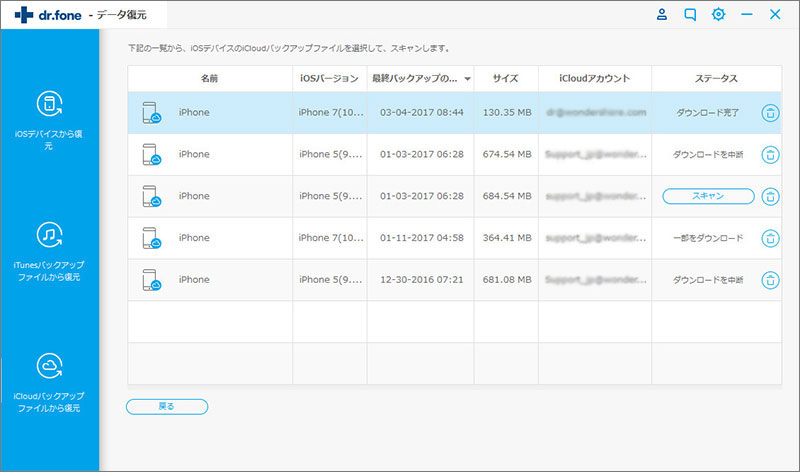
そして、復元したいデータのタイプを選択して、「次へ」をクリックします。
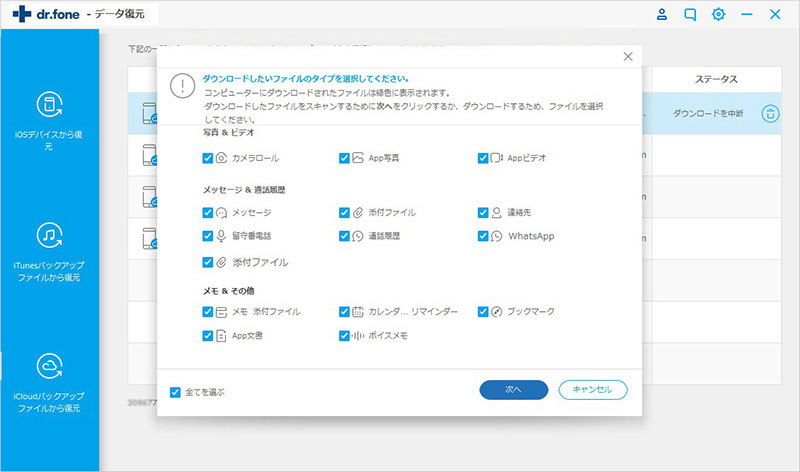
バックアップファイルをダウンロードし始めます。数時間がかかりますので、お待ちください。
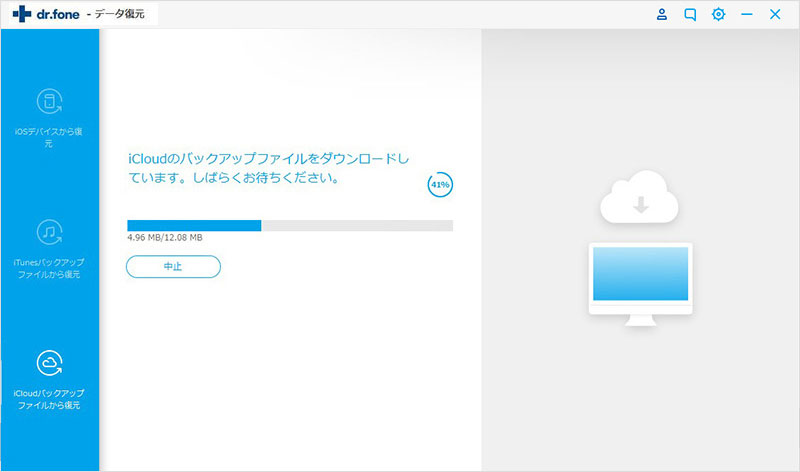
この時誤削除したデータも全てスキャンして表示してくれます。 そして、復元したいデータをプレビューしながら復元するだけになります。
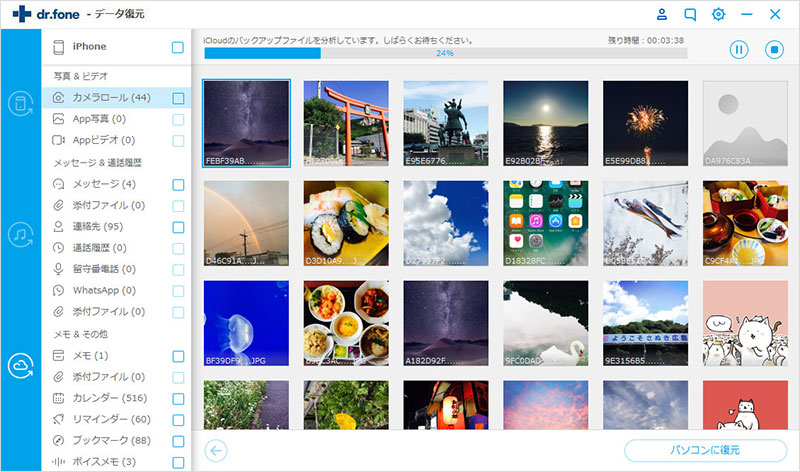
スキャンが終わったら、復元したい写真をチェック入れてください。
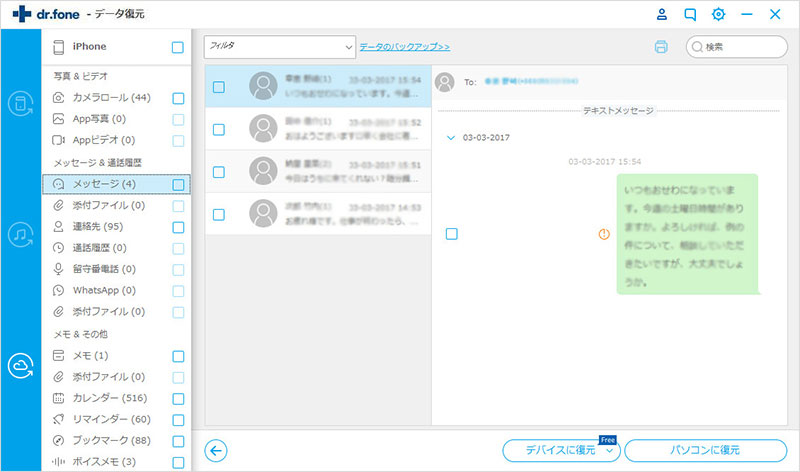
右下の二つの「復元」ボタンを選択してクリックします。最後、復元し始めます。数時間がかかりますので、お待ちください。
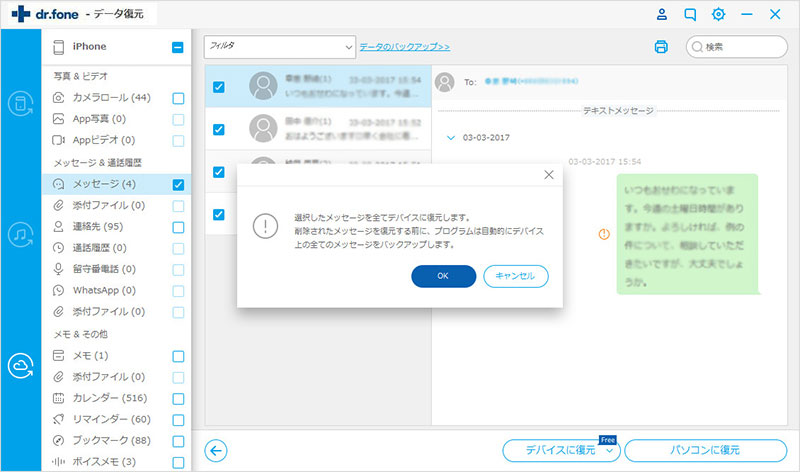
フォトストリームで削除したデータやフォトストリームで消えたデータを復元できるので、フォトストリームで写真を共有する事が楽しくなります。 また、iCloudで行う共有フォトストリームは更に今から主流になっていくので、iCloudで自分のフォトストリームを作る事が可能です。
フォトストリームの使い方は簡単で、共有フォトストリームとはとフォトストリームとはをしっかり理解して、楽しく利用しましょう。

iPhoneフォトストリームを削除する方法&消えたフォトストリームを復元する方法
akira
編集